Blokovanie používateľa Instagramu je užitočné, keď nechcete, aby niekto navštívil váš profil alebo prezeral vaše príbehy. Zablokovaný používateľ Instagramu nebude môcť nájsť váš profil ani pri použití vyhľadávacieho nástroja aplikácie. Ak používate Instagram na svojich mobilných zariadeniach, v tomto článku vám ukážeme, ako zablokovať používateľa a súvisiace informácie.

Blokovanie sledovateľov na Instagrame
Instagram poskytuje niekoľko spôsobov, ako blokovať sledovateľov. Ak ste nikdy neboli v kontakte s používateľmi, ktorých chcete zablokovať, môžete to urobiť z ich profilu. Na druhej strane, ak ste s nimi boli v určitom okamihu v kontakte, môžete ich tiež zablokovať z vlákna rozhovoru. Ak chcete zablokovať používateľov v ich profiloch, postupujte takto:
- Na svojej stránke Instagram vyhľadajte profil účtu, ktorý chcete zablokovať. Môžete zadať ich meno do funkcie vyhľadávania alebo ich vyhľadať medzi vašimi sledovateľmi.
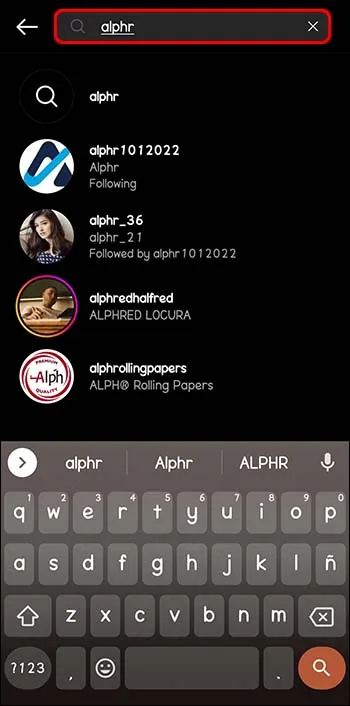
- Keď nájdete profil na Instagrame osoby, ktorú chcete zablokovať, klepnite na tri bodky v pravom hornom rohu.

- V ponuke klepnite na „Blokovať“.
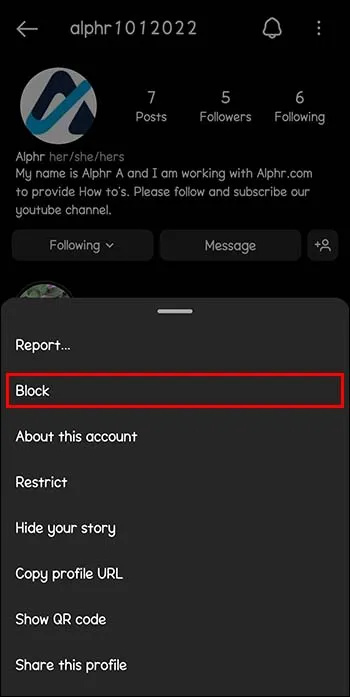
- Zobrazí sa kontextové menu s rôznymi možnosťami.

- Ak chcete zakázať prístup k vybranému účtu, vyberte možnosť „Blokovať“. Môžete tiež zablokovať používateľov a iné účty, ktoré môžu mať alebo si môžu vytvoriť.

V tej istej ponuke nájdete aj možnosť „Blokovať a nahlásiť“. Používateľov môžete nahlásiť anonymne z rôznych dôvodov.
ako tajne snímať snímky obrazovky snapchat 2020
- Ak si myslíte, že používateľ Instagramu predstiera, že je niekto iný.
- Ak má používateľ, ktorého sa pokúšate zablokovať, menej ako 13 rokov.
- Z iných dôvodov vrátane účtu, ktorý sa používa na odosielanie spamu, ak sa vám zdá obsah urážlivý alebo ak predáva nelegálny tovar.
Upozorňujeme, že výber blokovania iných účtov, ktoré môžu mať používatelia, bude fungovať iba s účtami, ktoré momentálne nesledujete. Ak už sledujete niektoré účty toho istého používateľa, budete musieť postup zopakovať s každým účtom, ktorý chcete zablokovať.
Ďalšou alternatívou k zablokovaniu používateľa je z vlákna rozhovoru s týmto účtom. Ak chcete zablokovať používateľa Instagramu z okna rozhovoru, postupujte takto:
- V okne rozhovoru klepnite na „Zobraziť profil“.

- Na novej stránke nájdete niekoľko možností vrátane „Profil“ a „Hľadať“. potom kliknite na „tri bodky“ v pravom hornom rohu.

- Vo vyskakovacom okne klepnite na „Blokovať“ alebo „Blokovať a ďalšie účty, ktoré môžu mať alebo ktoré môžu vytvoriť“.
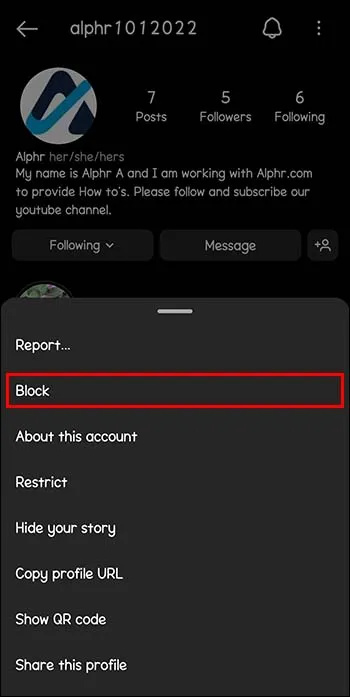
Upozorňujeme, že vlákno rozhovoru sa bude stále zobrazovať vo vašej funkcii rozhovoru, ale tohto používateľa už nemôžete kontaktovať. Ak sa vás blokovaní používatelia pokúsia kontaktovať prostredníctvom vlákna rozhovoru, nebudete dostávať ich správy.
Čo sa stane, keď niekoho zablokujete?
Keď niekoho zablokujete na Instagrame, zablokovaný používateľ nedostane žiadne upozornenie informujúce o tom, že bol zablokovaný. Okrem toho nebudú môcť nájsť váš profil nikde v aplikácii, či už hľadajú vaše používateľské meno vo funkcii vyhľadávania, alebo medzi sledovateľmi priateľov, ktorých môžete mať spoločných. Tu je to, čo sa stane s vašou minulou interakciou so zablokovaným účtom.
Komentáre a lajky
Keď zablokujete používateľa Instagramu, každý lajk a komentár od tejto osoby sa odstráni z vášho profilu. Títo používatelia však stále môžu vidieť vaše hodnotenia Páči sa mi a komentáre na verejných účtoch a na účte, ktorý sledujú. Ak sa rozhodnete odblokovať používateľa, jeho označenia Páči sa mi a komentáre sa neobnovia.
zmienky
Zablokovaní používatelia sa o vás nebudú môcť zmieniť vo svojich komentároch ani vás nebudú môcť označiť na obrázkoch. Aj keď sa po zablokovaní používateľov rozhodnete zmeniť svoje používateľské meno, nebudú vás môcť označiť ani spomenúť, pokiaľ nebudú odblokovaní.
Správy
Správy vo vašej aplikácii Instagram budú tiež ovplyvnené, keď zablokujete používateľa. Tu je to, čo sa stane s vašimi správami.
- Vlákno rozhovoru, ktoré ste zdieľali so zablokovaným používateľom, bude stále vo vašom okne rozhovoru. Nebudete im však môcť posielať správy.
- Ak ste v skupine a rozhodnete sa zablokovať člena, dostanete správu s potvrdením, či chcete zostať alebo opustiť skupinový čet. Ak sa rozhodnete zostať, môžete vidieť správy od blokovaných používateľov.
- Ak má osoba, ktorú chcete zablokovať, viacero účtov, každý z nich budete musieť zablokovať manuálne.
- Zablokovanie používateľa Instagramu neznamená, že bude zablokovaný na Facebooku. Ak používateľov na Facebooku manuálne nezablokujete, stále vás môžu kontaktovať prostredníctvom chatu aplikácie.
Ako odblokovať niekoho na Instagrame
Ak ste osobu zablokovali omylom alebo ak chcete účtu udeliť povolenie na opätovnú návštevu svojho profilu, môžete ho odblokovať podľa týchto krokov:
- Klepnutím na svoj obrázok v pravom dolnom rohu získate prístup k svojmu profilu.
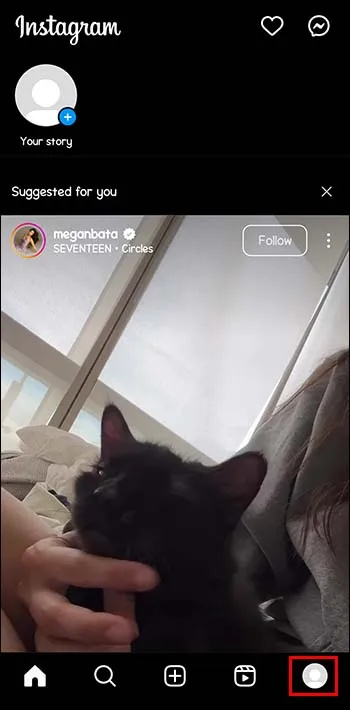
- Prejdite na tri riadky v pravom hornom rohu.
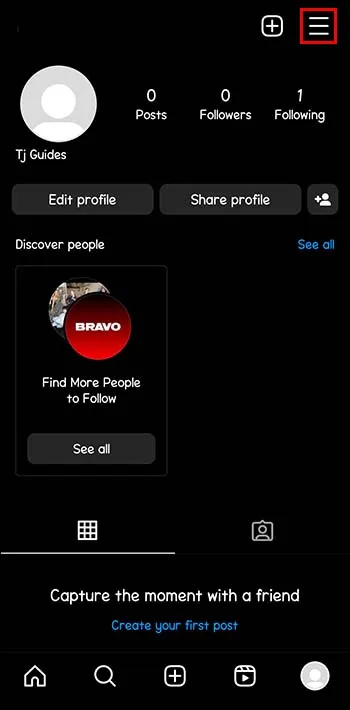
- V ponuke klepnite na „Nastavenia a ochrana osobných údajov“.
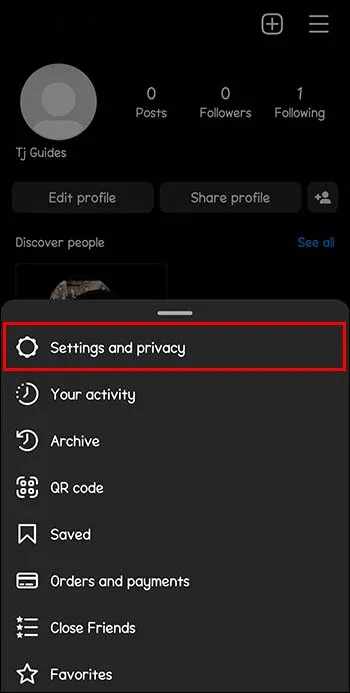
- Posúvajte sa v ponuke nadol, kým sa nedostanete na „Blokované“ v časti „Kto môže vidieť váš účet“.
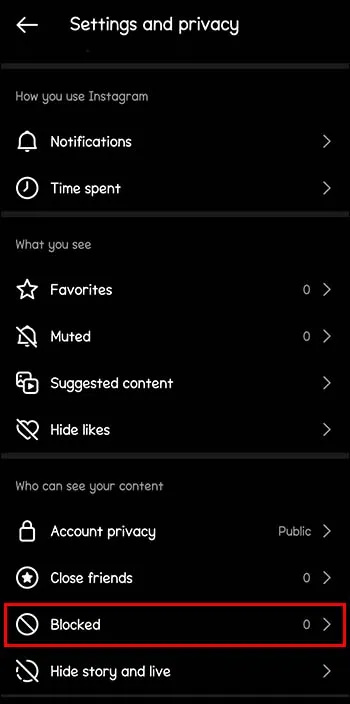
- Zobrazí sa zoznam všetkých vašich blokovaných používateľov. Klepnite na tlačidlo „Odblokovať“ vedľa používateľa, ktorého chcete odblokovať.
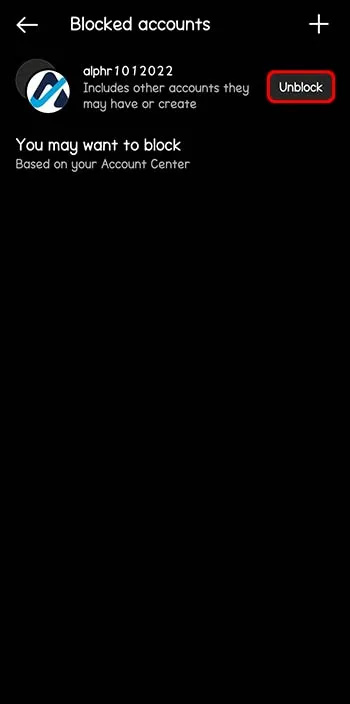
Ako zabrániť niekomu v komentovaní vašich príspevkov
Ak nechcete blokovať používateľov Instagramu, ale chcete obmedziť ich prístup k vášmu účtu, môžete obmedziť ich komentáre a interakciu s vaším profilom. Pri obmedzovaní používateľa Instagramu môžete vidieť nové komentáre a odpovede z histórie iba vy a používateľ. Navyše, čet medzi vami a obmedzeným používateľom už nebude uvedený vo vašom účte. Ak chcete obmedziť používateľa Instagramu, postupujte takto:
- Otvorte instagramový profil osoby, ktorú chcete obmedziť.
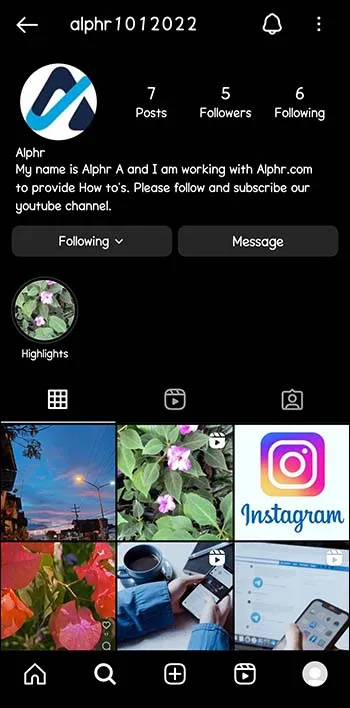
- Klepnite na tri bodky v pravom hornom rohu.

- V ponuke vyberte možnosť „Obmedziť“.

- Klepnite na „Zrušiť“ vo vyskakovacom okne alebo „Viac informácií“, ak chcete ďalšie informácie o tom, čo obmedzenie používateľa Instagramu znamená.
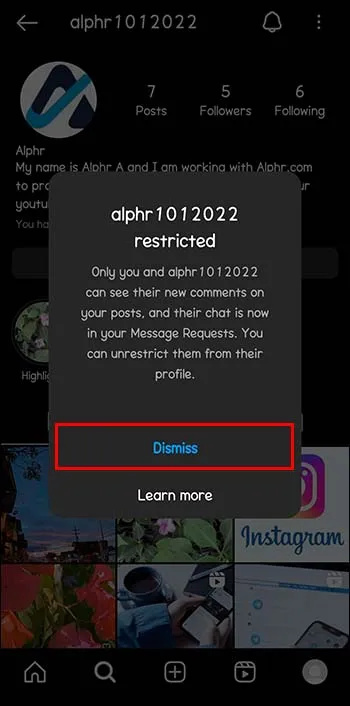
často kladené otázky
Bude používateľ Instagramu vedieť, či ho zablokujete?
Používatelia Instagramu nedostávajú upozornenie, keď ich niekto zablokuje. Ak sa však pokúsia vyhľadať váš profil, nenájdu vás, čo môže spôsobiť, že budú mať podozrenie, že boli zablokovaní.
Bude niekto vedieť, či ich odblokujete na Instagrame?
ako si pozriem svoje komentáre na youtube
Odblokovaní používatelia nedostanú upozornenie, keď ich odblokujete na Instagrame. Môžu však dostať upozornenie, že ich znova sledujete, vďaka čomu si uvedomia, že ste ich odblokovali.
Keď niekoho zablokujete na Instagrame, vie, že ste videli jeho príbeh?
Keď uvidíte zobraziť príbeh niekoho, budete automaticky uvedený v zozname zobrazení. Ak si však pozriete niečí príbeh a okamžite ho zablokujete, vaše meno zmizne zo zoznamu divákov.
Blokovať či neblokovať?
Instagram je platforma sociálnych médií, ktorá svojim používateľom poskytuje širokú škálu alternatív, ako zvládnuť ich interakcie s inými používateľmi. Jednou z týchto alternatív je možnosť zablokovať používateľa, s ktorým nechcete komunikovať. Keď zablokujete používateľov Instagramu, nebudú môcť navštíviť váš profil a dokonca ho ani nájsť. Každý like a komentár budú vymazané a nebudú obnovené, ak sa rozhodnete používateľa odblokovať.
Vedeli ste, že je možné zablokovať používateľa Instagramu? Dajte nám vedieť v sekcii komentárov.








